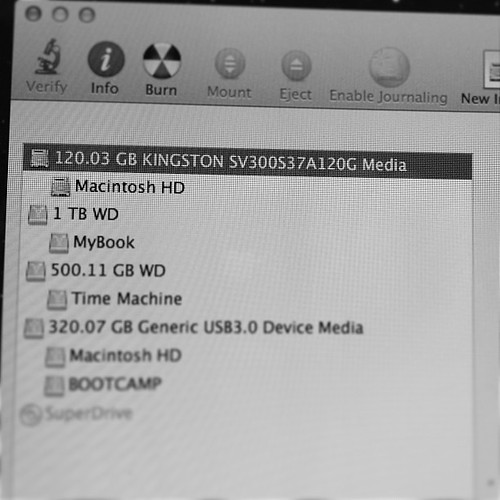¿No estás seguro de qué disco duro tienes instalado en tu ordenador? No te preocupes, no eres el único. Es importante saber qué disco duro tienes, sobre todo cuando se trata de actualizarlo o sustituirlo. En este artículo, te guiaremos a través de diferentes métodos para identificar el modelo de tu disco duro, incluyendo la comprobación de la información del sistema, el uso de una herramienta de detección de discos duros e incluso el uso de la línea de comandos. Al final de este artículo, podrás responder con seguridad a la pregunta: ¿Qué disco duro tengo instalado? Empecemos.
Entender los discos duros
Para conocer bien los discos duros, es fundamental familiarizarse con los dos tipos principales: HDD (unidades de disco duro) y SSD (unidades de estado sólido). Los HDD son el tipo tradicional que almacena los datos en discos giratorios, mientras que los SSD utilizan memoria flash para almacenar los datos. Conocer las diferencias entre estos dos tipos puede ayudarte a decidir cuál instalar en tu ordenador.
La capacidad de almacenamiento es otra característica de los discos duros que debes tener en cuenta. Los hay de distintos tamaños, desde unos pocos gigabytes hasta varios terabytes. La cantidad de almacenamiento puede influir en el rendimiento de tu ordenador, así como en la cantidad de datos que puedes guardar. Si vas al área Este PC del Explorador de archivos, puedes comprobar la capacidad de almacenamiento de tu disco duro en un ordenador con Windows 10.
Un elemento integral de un disco duro son los platos, que son discos giratorios que almacenan datos. Estos discos están recubiertos de un material magnético y se dividen en pistas y sectores para el almacenamiento de datos. El tamaño de los platos puede afectar al tamaño y al rendimiento del disco duro, por lo que entender cómo funcionan puede proporcionar información sobre el funcionamiento interno de la unidad.
Por último, es imprescindible entender la interfaz del disco duro. Es el punto de conexión entre el disco duro y el resto del ordenador. Hay varios tipos de interfaces de disco duro, como SATA, IDE y SCSI. SATA es la interfaz más común en los ordenadores modernos y puede comprobarse mediante el Administrador de dispositivos en un sistema Windows 10.
Identificar el modelo de tu disco duro
Identificar el modelo de tu disco duro es un proceso sencillo. Empieza por inspeccionar la propia unidad física, donde encontrarás la etiqueta del fabricante con datos como el número de modelo y la capacidad. También puedes consultar la documentación del ordenador o el sitio web del fabricante para obtener la misma información.
Para obtener más detalles sobre tu disco duro, abre el Administrador de dispositivos. Esta utilidad proporciona información sobre los componentes de hardware instalados en tu sistema, incluido el disco duro. Busca la categoría Discos duros para encontrar los datos relevantes. Si sigues teniendo dificultades, puedes emplear una herramienta de software de terceros para escanear tu sistema y revelar el número de modelo, la capacidad y otras especificaciones. Algunas opciones populares son CrystalDiskInfo y HWiNFO. Conocer el modelo de tu disco duro es esencial para solucionar problemas y tomar decisiones acertadas a la hora de actualizar a un nuevo disco duro SSD.
Comprobar la información de tu sistema
Para averiguar qué tipo de disco duro tiene tu sistema, puedes probar varios métodos. Uno de ellos es aprovechar la herramienta integrada de información del sistema de Windows. Simplemente escribe «información del sistema» en la barra de búsqueda y haz clic en el resultado correspondiente. A continuación, puedes acceder a la pestaña Componentes y seleccionar Almacenamiento para ver información como el fabricante, el modelo y la capacidad.
Los usuarios de Mac también pueden comprobar la información de su sistema yendo al menú Apple y haciendo clic en «Acerca de este Mac». Desde ahí, pulsa el botón Informe del sistema y dirígete a la sección Almacenamiento. Aquí puedes ver los detalles de tu disco duro, como el modelo, la capacidad, etc.
Alternativamente, puedes utilizar una herramienta de información del sistema de terceros para obtener información sobre tu sistema, incluido el modelo de tu disco duro. Hay varias opciones disponibles, desde la gratuita Speccy hasta programas de pago más avanzados. Con cualquiera de ellos, puedes hacerte una idea del tipo de disco duro que conoces.
Utilizar una herramienta de detección de discos duros
Para averiguar qué disco duro está instalado en tu ordenador, una herramienta de detección de discos duros puede ser un recurso eficaz y eficiente. Estas herramientas escanean tu sistema para proporcionar información completa sobre el hardware, incluyendo el modelo y las especificaciones de tu disco duro. Utilizando una herramienta de detección de discos duros, puedes identificar rápida y eficazmente qué unidad está en uso en tu ordenador y adquirir información valiosa sobre su rendimiento y capacidades.
Si no tienes experiencia en el empleo de una herramienta de detección de discos duros, hay múltiples opciones gratuitas y sencillas disponibles en Internet. Una herramienta muy utilizada es Speccy, que proporciona abundante información sobre el hardware de tu sistema, incluido el modelo y las especificaciones de tu disco duro. HWiNFO también es una buena selección; se trata de una completa herramienta de información del sistema que escanea tu sistema y ofrece información detallada sobre tus componentes de hardware, incluido el disco de tus unidades. Utilizar una herramienta de detección de discos duros puede ayudarte a reconocer rápida y fácilmente qué disco duro está instalado en tu ordenador y a recibir información pertinente sobre su rendimiento y capacidades.
Utilizar la línea de comandos
El acceso a la línea de comandos es una forma estupenda de identificar rápida y eficazmente el tipo de disco duro instalado en tu sistema. Entrando en la línea de comandos, los usuarios pueden ver información detallada sobre el hardware de su ordenador, incluido el modelo de disco duro. Es una opción atractiva para quienes prefieren la línea de comandos a otros programas y herramientas disponibles. También es una forma rápida y directa de descubrir información sobre el disco duro, en lugar de tener que navegar por los menús y ajustes del sistema operativo.
Al utilizar la línea de comandos para determinar el tipo de disco duro, hay que seguir unos pasos. Para empezar, pulsa la tecla R de Windows y escribe cmd en la barra de búsqueda, lanzando el símbolo del sistema. Después, escribe wmic diskdrive get model y pulsa Intro. Esto dará a los usuarios acceso a su modelo de disco duro, permitiéndoles comprender sus características y capacidades. En definitiva, la línea de comandos es una forma fiable y eficaz de identificar el tipo de disco duro instalado en un ordenador, y es una gran opción para quienes prefieren utilizar la línea de comandos a otros métodos.
Conclusión
En conclusión, identificar el tipo de disco duro instalado en tu ordenador es una tarea esencial para solucionar problemas y realizar actualizaciones. Si conoces los distintos tipos de disco duro y utilizas diversas herramientas, como la información del sistema, el software de detección y la línea de comandos, podrás determinar fácilmente el modelo y las especificaciones de tu disco duro. Recuerda mantener tu disco duro en buen estado para garantizar un rendimiento óptimo y una larga vida útil. Con estos consejos y trucos, podrás navegar por el mundo de los discos duros con facilidad.